Las mejores funciones de LibreOffice Calc
LibreOffice Calc es la mejor alternativa a Microsoft Excel y, aunque no está al mismo nivel en términos de funcionalidad general, Calc sigue siendo bastante potente. Ahora bien, no todo el mundo sabe lo que Calc puede hacer, por lo que hemos optado por hablar de algunas de las funciones que lo diferencian de Excel .
Características de LibreOffice Calc
Las funciones en cuestión han existido en la aplicación durante bastante tiempo, pero si eres nuevo en esto, es probable que nunca hayas oído hablar de ellas antes, y eso está bien. Las características que cubriremos son:
- El lenguaje OpenOffice BASIC(OpenOffice BASIC) se utiliza para la programación de macros
- La función de arrastrar(Drag) y soltar está mejor implementada en Calc
- Presionar la tecla eliminar da más opciones
- Insertar PDF como documento
Discutamos esto con más detalle para una comprensión más profunda.
1] El lenguaje OpenOffice BASIC(OpenOffice BASIC) se utiliza para la programación de macros

Si está interesado en programar macros con LibreOffice Calc , no se preocupe, esta característica también es compatible aquí. Sin embargo, la herramienta funciona con el lenguaje OpenOffice BASIC(OpenOffice BASIC) en lugar de Visual Basic for Applications ( VBA ) de Microsoft.
Ahora, dado que ambos lenguajes son parte de la familia BASIC , uno no debería tener muchos problemas para pasar de VBA a OpenOffice Basic , y esa es una noticia increíble para cualquiera que esté buscando hacer el cambio.
Aún así, hay bastantes diferencias entre ambos idiomas, pero son demasiadas para enumerarlas aquí.
Leer(Read) : Características de LibreOffice Writer(LibreOffice Writer features) .
2] La función de arrastrar(Drag) y soltar se implementa mejor en Calc
Microsoft Excel y LibreOffice Calc permitirán a los usuarios arrastrar y soltar celdas de un área a la siguiente. La cuestión es que esta tarea es más fácil en Calc y eso tiene mucho que ver con las acciones de clic limitadas que uno tenía que realizar.
Simplemente(Simply) arrastre y suelte, y eso es todo. A diferencia de Excel , donde debe hacer clic en el borde de las celdas elegidas cuando el cursor se transforma en una mano.
Leer(Read) : Las mejores extensiones de LibreOffice(Best LibreOffice extensions) .
3] Presionar la tecla eliminar da más opciones
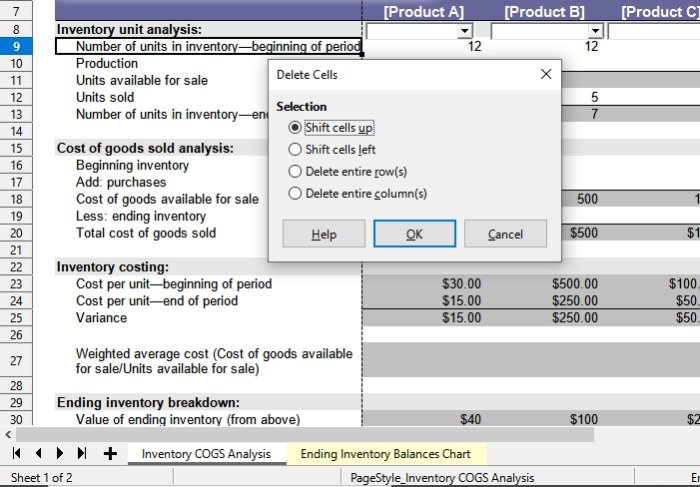
Al eliminar celdas en Microsoft Excel , puede presionar la tecla Eliminar(Delete) en el teclado para hacerlo. Cuando se presiona la tecla, todo desaparecerá, pero ese no es el caso con LibreOffice Calc . Verá, cuando se hace clic en la tecla Eliminar, el programa le da la opción de seleccionar lo que desea eliminar.
Nos gusta esta función porque hace que sea bastante difícil para los usuarios eliminar celdas por accidente.
Leer(Read) : Reseña de LibreOffice(LibreOffice review) .
4] Insertar PDF como documento
Una de las cosas que no podemos hacer en Microsoft Office es agregar un documento PDF como imagen. Para hacer las cosas aún más interesantes, esta herramienta puede importar documentos de hojas de cálculo de Apple Numbers con facilidad, lo cual es un buen toque.
Además, los usuarios tienen la posibilidad de comparar dos documentos uno al lado del otro y exportar documentos de Calc como XHTML . Además(Furthermore) , si desea rotar un gráfico completo, LibreOffice Calc también lo hace posible.
Sin mencionar que si alguna vez tuvo una razón para ver un clon de su hoja de cálculo(Spreadsheet) en otra ventana, entonces Calc es la mejor herramienta para hacerlo.
Related posts
Cómo proteger la contraseña y proteger los documentos PDf con LibreOffice
Cómo usar un Template para crear un documento con LibreOffice
Cómo Encrypt y agregar contraseñas a documentos LibreOffice
Best LibreOffice extensiones para aumentar su productividad
Best características y Advantages de LibreOffice Writer
Se produjo un error al verificar las actualizaciones en VLC
Bloqueado de Plex Server and Server Settings? ¡Aquí está la corrección!
Las mejores herramientas para enviar SMS gratis de su computadora
¿Qué es Data Analytics y qué se usa para
¿Qué son las tarjetas 'chip and PIN' o EMV Credit
E-Waste management, reciclaje, disposición, hechos, problemas, soluciones
Best Software & Hardware Bitcoin Wallets para Windows, IOS, Android
¿Qué significa NFT y cómo crear NFT Digital Art?
La aplicación de mensajería de sesión ofrece una fuerte seguridad; No phone Número requerido!
¿Qué es un Magnet link y cómo abrir Magnet link S en un navegador?
Automate.io es una alternativa automation tool and IFTTT gratuita
SMS Organizer: SMS Application impulsado por Machine Learning
Esa cuenta no está vinculada con ningún Mixer account
Disqus comment Caja que no se carga ni se muestra para un sitio web
¿Qué son Virtual Credit Cards y cómo y dónde los obtienes?
